[PConline 专业评测] 不可否认,现如今有不少的企业在日常运营时会发现不少文印问题。问题主要集中在单张打印成本和单套耗材的印量,而近年来各大喷墨打印品牌均发布了各自的墨仓/加墨类原厂连供打印产品,很大程度上解决了企业打印成本和单套耗材印量的问题。

为何墨仓/加墨式打印类产品如此受到企业用户的青睐?其实墨仓/加墨式打印类产品就是将原有容量为几毫升的墨盒改为支持几十、上百毫升的大容量原厂连供类多功能一体机产品。该类产品的单套耗材可以实现超高的打印量,并且可以让用户获得极低的打印成本。这类打印类产品可以说为用户解决了打印机购买后成本居高不下的问题,同样给SOHO办公用户带来的极大的帮助。

近日佳能在发布会佳能共发布了三款全新的加墨式高容量商用打印机新品。分别为加墨式高容量商用一体机G6080、加墨式高容量商用打印机G5080及加墨式高容量商用黑白打印机GM2080。今天给大家带来的评测就是这款佳能的G6080加墨式高容量商用一体机(以下简称为佳能G6080)。相比于上一代的产品,在输出质量、便捷操作、定制化功能开发等方面均有了进一步的提升。到底这款全新升级的产品能够给我们带来怎样的与众不同,我们来看今天的评测。
一段话来了解佳能G6080
开篇我们说过,佳能G6080是一台加墨式高容量商用一体机。首先在印量上,相比于前代的产品,佳能G6080就有了很大的提升。黑色文档的打印量可达到6000页,而在经济模式下可达到8300页。彩色文档的打印量则为7700页,完全企业用户日常中大批量打印作业的需求。在功能上更是支持有线和无线打印功能,同时还支持自动双面打印和前后两种进纸方式,可完全满足企业用户的日常打印需求。

全黑色的外观设计
首先我们来看下佳能G6080的外观长什么样子,整体来看这款产品给人以成熟稳重的感觉。产品的主打色为黑色,磨砂的质感使得产品不易留下指纹和更具耐磨性。整个一体机虽然看上去棱角分明,但在一体机的边角处均采用了圆润的设计,更避免了用户在使用时发生不必要的磕碰。

在体积方面,佳能G6080的体积大小为403mm*369mm*195mm。同时墨仓方面采用了内置的墨仓,这样的设计在一定程度上减小了机身的体积,使得一体机更便于用户的摆放。

在机身的底部佳能G6080则贴心的为用户设计了两个可以用来搬运机器的把手,使得搬运起来更加方便。

在墨仓方面我们提到了佳能G6080采用了内置墨仓的设计,不仅如此在外观方面更是采用了半透明的设计,这样使得剩余的墨量可以清晰可见,即使从机身的两侧也可以轻松看到。黑色和彩色的墨仓分别分布在机身的左右两边,用户只需要将墨水瓶倒扣在注墨口处即可导入墨水。


最后我们来看看接口的部分,佳能G6080机身背面的接口可以说是十分全面的。分别包括D型USB接口、电源接口以及有线网络接口。由于所有接口分布在打印机的同一端,使得用户在使用时可以很方便的梳理线缆。

佳能G6080有着更加实用的功能
1、更大的印量加持更低的成本
首先在耗材方面佳能G6080共为用户配备了黑色墨水GI-80PGBK和彩色墨水GI-C/M/Y。黑色墨水的容量为170ml,打印量可达到6000页。需要说明的是,在经济模式下黑色墨水的印量可达到8300页。而彩色的墨水瓶容量各为70ml,打印量可达到7700页。

在实际操作中,用户只需要打开瓶盖插入注墨口,即可开始注入墨水。整个过程无需按压瓶身即可完成,并且墨水在加满后可自动停止,不会溢出。


最后在价格方面,以目前标价78元来看黑色单张的打印成本仅需0.013元,而在经济模式下单张成为约为0.009元。彩色墨水瓶每支的定价为60元,按照标称的7700页彩色文档来计算,彩色单页的打印成本约为0.034元。相比于市场上的其它产品,这样的单页打印成本绝对是有优势的。
| 佳能的G6080加墨式高容量商用一体机打印成本 | |||
| 黑白打印 | 黑白打印(经济模式) | 彩色打印 | |
| 价格 | 78元 | 78元 | 60*3元 |
| 标称打印页数 | 6000页 | 8300页 | 7700页 |
| 单张打印成本 | 0.013元/页 | 约0.009元/页 | 约0.034元/页 |
2、两种进纸方式,为用户提供便捷
在进纸方面,佳能G6080采用双进纸通道设计,分别为纸盒和后端的托盘。机身底部的纸盒一次可放置250张普通纸,值得一提的是虽然佳能G6080进纸盒采用了全封闭式的设计,但是剩余的纸量依然清晰可见,用户可以随时根据纸盒上透明窗口观察纸张剩余的情况进行加纸操作。

佳能G6080前端进纸盒和后端进纸托盘
而后端托盘可一次性放置100张普通纸,并且可支持不同类型、尺寸的纸张,减少了用户更换纸张的时间,直接提升了办公的效率。

透明窗口可观察纸张剩余情况
3、操作界面简约而强大
可根据用户操作便宜性调节的操控面板,佳能G6080为其搭配了黑白液晶中文显示屏,更加符合中国用户的视觉习惯。在操控上采用了实体按键的方式,可以说功能是十分全面的。不仅如此,G6080还配备了身份证复印功能,可方便的将身份证两面复印在同一张纸上,操作起来简单而便捷。

4、搭载高分辨率扫描平台
在佳能G6080的最上方,则是一体机的扫描单元。扫描元件采用CIS设计,扫描平台的光学分辨率最高可达1200dpi。可方便用户扫描各类高清晰的文件。

这里值得一提的是,佳能G6080的扫描盖板采用可升降的设计,可以轻松应对厚文件的复印需求。即使复印的文本有几本杂志那么厚,佳能G6080的扫描盖板也可以轻松应对。

5、搭配自动双面打印功能
难能可贵的是,佳能G6080标配了自动双面打印模块,不仅节约了纸张的使用量,更免去了手动转换纸张方向的烦恼,从而提升打印的效率,这在目前市场中的墨仓/加墨类打印产品中实属罕见。在机身的后侧,佳能G6080采用了易取卡纸的设计。即使在日常打印的过程中出现了卡纸的情况,用户也可以自行取出。

驱动安装简便,使用更加方便
1、驱动安装
在测试之前我们对佳能G6080进行了驱动程序的安装,在安装的方式上用户可以选择访问官方网站对设备进行设置,当然也可以选择传统的驱动盘进行安装和设置。此次,我们选择的是光盘的方式进行安装。

小结:从整个安装过程来看,过程是十分简便的。在安装的过程中只需要根据提示就可以快速的完成驱动的安装,并且在选择安装方式上我们可以选择USB安装和无线网络安装等多种方式,用户完全可以根据自己的需求进行个性化的安装方式。
2、打印机首选项设置
接下来我们来看下佳能G6080的打印机首选项设置,在佳能G6080的打印首选项中共有四个选项卡可供选择。分别为快速设置、主要、页设置和维护。首先在前两项的设置中,我们可以进行纸张类型、打印质量、色彩浓度等选项进行设置,并且可以勾选自动双面打印功能。


而在后两项的选项卡中我们可以对页面的布局进行选择,维护选项中则可以对打印头进行日常的清洗和深度清洗等。


3、扫描软件使用
安装好驱动程序后也会自动安装扫描的软件,在软件的界面中我们看到整体界面十分简约但功能却很齐全,其中就包括了文档和图片的扫描功能。

当然,在设置选项中我们也可以对扫描的路径、格式以及扫描的分辨率进行设置,最大扫描的分辨率可达到1200dpi,这里我们只需要根据自己的需求进行选择即可。


4、无线打印功能
在打印的方式上,佳能G6080同样支持APP打印,毕竟在当今办公环境中,无线网络的普及速度和智能移动终端产品的普遍。无线办公、移动办公已成大势。用户只需要使用佳能打印APP,就可以用移动设备便捷的打印手机内的文档和图片。首先我们下载好APP,通过无线网搜索的方式即可扫描并添加打印机。


连接好打印机后,我们发现APP的功能界面十分简洁,主要的功能包括照片打印、文档打印以及扫描功能。首先我们选择照片打印功能,即可弹出手机的相册,首先我们要挑选出想要打印的照片。


选择好图片后我们可以对照片的尺寸和纸张的介质类型进行选择,选择好后确认即可开始打印。


文档打印功能和图片打印设置基本相同,选择好参数后即可开始打印。在这里我们要特别说一下扫描功能,在APP中同样也搭配了扫描功能,选择好数据格式和色彩模式等参数后即可点击扫描按钮开始扫描。


最终我们查看扫描的结果,并可以根据自己的需求来选择是否放置下一份文档,最终扫描好的文件会自动存入手机的默认路径中。


佳能G6080输出速度测试
下面我们开始正式的打印机测试环节,我们分别对打印机的打印、复印、扫描的速度进行了测试。这里需要说明的是,整个测试过程中我们使用的是PC端USB连接的方式进行测试,测试结果如下:
| 佳能G6080加墨式高容量商用一体机打印速度测试 (分:秒) | ||
| 测试项目 | 首页用时 | 全部用时 |
| Excel 单页表格 | - | 00:14.68 |
| Excel 3页表格 | 00:24.83 | 01:34.31 |
| PPT 12页图形 | 00:42.41 | 06:48.51 |
| Word 30页彩色文本 | 00:29.05 | 04:03.09 |
| Word 30页彩色文本(双面) | 01:04.15 | 13:41.48 |
| A4照片 | - | 04:30.11 |
| KDY 单页矢量图形 | - | 03:22.42 |
| Acrobat Reader 单页图文 | - | 00:18.41 |
正如上表所示,我们看到Excel单页表格的成绩为14秒左右,这样的单页表格输出能力令人满意。并且在30页word文本连续打印的测试中,成绩为4分03秒左右,这个成绩完全可以胜任大批量的打印作业。
| 佳能G6080加墨式高容量商用一体机扫描速度测试 (分:秒) | ||
| 测试项目 | 扫描模式 | 全部用时 |
| Excel 单页表格 | 300dpi | 00:20.64 |
| Acrobat Reader 单页图文 | 300dpi | 00:21.66 |
| KDY 单页矢量图形 | 600dpi | 01:00.93 |
| A4照片 | 1200dpi | 04:03.40 |
下面我们来看佳能G6080的扫描成绩,Excel单页表格300dpi下扫描速度为20秒左右。就算扫描1200dpi下A4照片,用时也控制在4分钟左右,可以说佳能G6080在扫描部分表现的相当优异了。
| 佳能G6080加墨式高容量商用一体机复印速度测试 (分:秒) | ||
| 测试项目 | 首页用时 | 全部用时 |
| Excel 单页表格 | - | 00:19.23 |
| Word 10页彩色文本 | 00:15.46 | 02:21.71 |
| Acrobat Reader 单页图文 | - | 00:18.11 |
| KDY 单页矢量图形 | - | 00:36.21 |
| A4照片 | - | 00:41.80 |
最后我们来看看复印速度方面,单页Excel表格复印成绩为19秒左右,复印单页的速度表现十分优异。虽然在复印多页用时表现同样令人满意,连续10页的复印任务仅需要2分21秒即可完成。
佳能G6080输出质量测试
不可否认对于打印机而言,不仅要有合格的打印速度,打印机的输出质量也同样重要。在输出质量测试环节中,我们对佳能G6080的打印和复印质量进行了测试,测试结果如下:
打印质量测试





打印样张
从佳能G6080的打印样张我们不难看出,色彩能够完美地呈现出来,在颜色的过渡上十分自然。这样的打印质量对于用户而言,完全可以满足企业办公打印需求。
复印质量测试
下面我们一起来看看佳能G6080的复印成绩怎么样,测试样张结果如下:





复印样张
以上样张为复印的所有样张,从样张上来看,佳能G6080复印的文档具有较强的还原性。在彩色复印测试中,同样给出了令人满意的答案,颜色的过度以及冷暖色的搭配都能很高程度的还原原始照片。
写在最后
经过一系列的测试,佳能G6080在各方面表现都是令人满意的。首先佳能G6080在如此大印量的情况下仍然保证了单张的打印成本,完全可以满足企业用户大量的打印作业。其次搭载了无线网络打印功能,让打印变得更加简单。最后更是搭载了同类产品中少见的双面打印功能,让该产品在同类产品中极具性价比。看来想要满足企业大量的打印任务,一台佳能G6080就够了。



 23日18点:Vidda 海信 C1 Air 三色激光投影仪
23日18点:Vidda 海信 C1 Air 三色激光投影仪
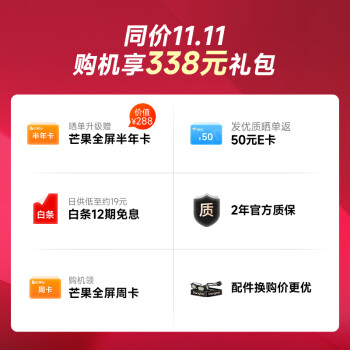 当贝 X5Pro 激光4K投影仪
当贝 X5Pro 激光4K投影仪
 deli 得力 L512W 彩色喷墨打印机
deli 得力 L512W 彩色喷墨打印机
 PANTUM 奔图 M6760DW 黑白激光打印机
PANTUM 奔图 M6760DW 黑白激光打印机
 88VIP:JMGO 坚果 N1S Ultra 4K三色激光投影仪
88VIP:JMGO 坚果 N1S Ultra 4K三色激光投影仪
 EPSON 爱普生 L3255 墨仓式 彩色喷墨一体机 草莓熊系列专属套装
EPSON 爱普生 L3255 墨仓式 彩色喷墨一体机 草莓熊系列专属套装
 EPSON 爱普生 EF-15 家用激光投影机 黑色
EPSON 爱普生 EF-15 家用激光投影机 黑色
 88VIP:SAMSUNG 三星 The Freestyle SP-LSP3BLA 家用投影机
¥3529
¥3549
88VIP:SAMSUNG 三星 The Freestyle SP-LSP3BLA 家用投影机
¥3529
¥3549
 coocaa 酷开 P9 Pro 家用投影仪
coocaa 酷开 P9 Pro 家用投影仪



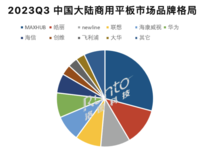

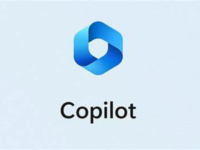
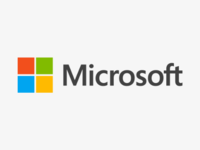

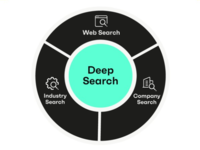
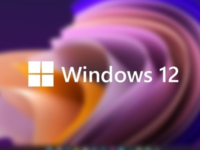
网友评论